word文档中显示过宽文档的使用教程
时间:2022-10-26 15:11
如果你还不会在word文档中操作显示过宽文档的话,就来下文学习一下word文档中显示过宽文档的操作步骤吧,希望可以帮助到大家。
word文档中显示过宽文档的使用教程

在Word中显示过宽文档的方法
①单击“Office”按钮,从弹出的页面框中选择“Word选项”按钮。
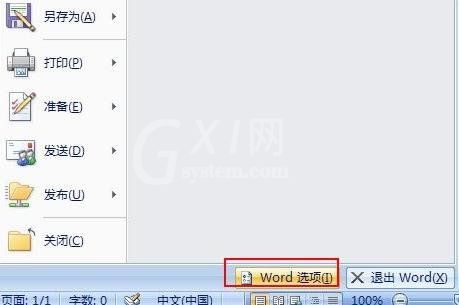
②在弹出的“Word选项”页面框中选择“高级”选项卡。
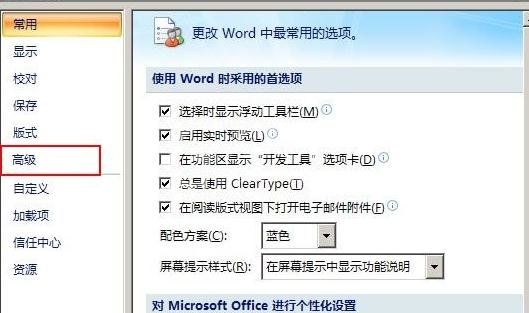
③选中“高级”选项卡后,下拉右边的滚动条,使界面停留在“显示文档内容”选项组,然后选中组中的“文档窗口内显示文字自动换行”,最后单击“确定”即可。
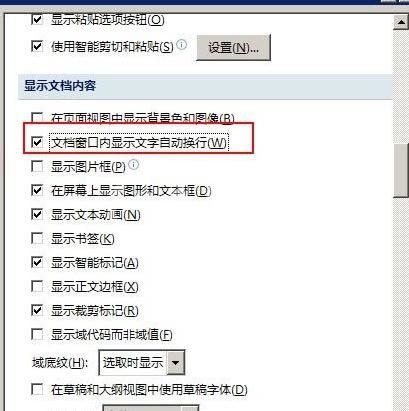
以上就是怎么在word文档中显示过宽文档的全部内容了,大家都学会了吗?



























